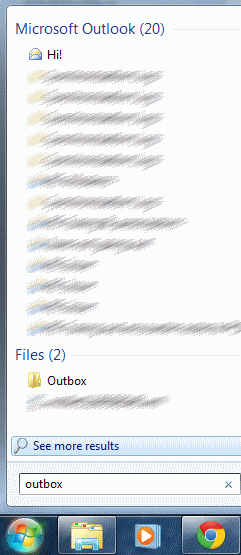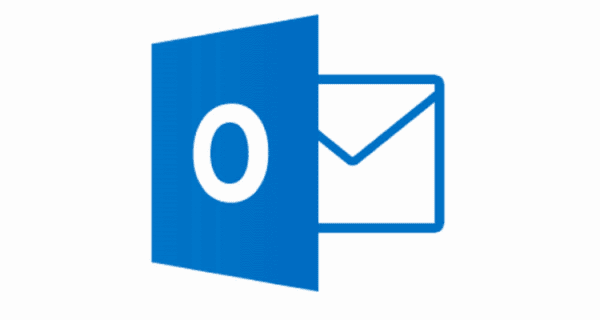
Es gibt einige Gründe, warum eine Nachricht im Postausgang von Microsoft Outlook 2016 und 2013 hängen bleiben kann. Hier sind die häufigsten Probleme und Lösungen.
Grund 1 - Letzte Kennwortänderung
Haben Sie kürzlich Ihr Login-Passwort geändert? Vielleicht arbeitet Outlook immer noch das alte Passwort ab. Versuchen Sie, Outlook zu schließen und neu zu starten. Wenn dies nicht funktioniert, starten Sie den Computer neu, um alles zurückzusetzen.
Grund 2 - Die Nachricht ist zu groß
Stellen Sie sicher, dass die Nachricht nicht zu groß ist. Schauen Sie sich den Postausgang an. Wenn die Größe der Nachricht mehr als 5 MB beträgt, kann sie eine Weile dort sitzen und versuchen, zu senden. Sie können die Nachricht dort sitzen lassen, um zu sehen, ob sie eventuell verschwindet, oder versuchen, die Größe der Nachricht zu reduzieren. Wenn Sie über einen Anhang verfügen, komprimieren Sie den Anhang mit WinRAR. Winzip oder Verwenden der integrierten Windows-Methode.
Artikel aus dem Postausgang löschen
Wenn Sie eine Nachricht einfach aus dem Postausgang übergeben und löschen möchten, um sie erneut zu senden, können Sie dies am besten tun.
- Beenden Sie Outlook oder gehen Sie zumSenden empfangen"Tab und wählen Sie"Offline arbeiten“.
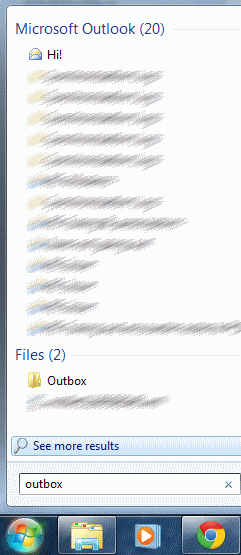
- Wählen "Start“, Dann suchen Sie nach“Postausgang" in dem Suche starten Bereich.
- Die Artikel im Postausgang sollten in der Suche angezeigt werden. Wenn Sie den Inhalt der E-Mail anzeigen und kopieren möchten, bevor Sie sie aus dem Postausgang löschen, können Sie sie von hier aus öffnen. Sie können es auch löschen, indem Sie mit der rechten Maustaste darauf klicken und "Löschen“. Damit wird das Objekt endgültig aus dem Postausgang entfernt.
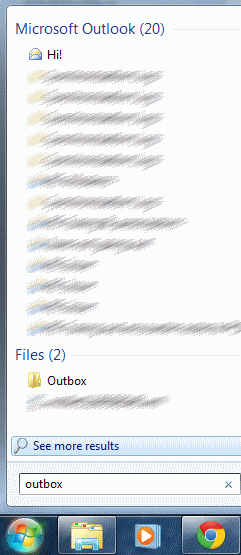
- Gehen Sie jetzt zurück unter “Senden empfangen”Und wählen Sie“Offline arbeiten”Wieder und setzen Sie Ihren Arbeitstag fort. Die Nachricht sollte nicht mehr im Postausgang in Outlook hängen bleiben.
Hinweis: Diese Schritte gelten für Windows 10, 8, 7 und Vista.